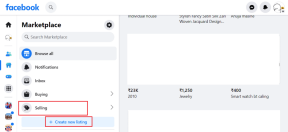Site Launcher를 사용하여 Firefox에서 즐겨찾는 사이트에 대한 바로 가기 만들기
잡집 / / November 29, 2021

그러한 방법 중 하나는 홈 페이지 또는 새 탭 페이지 사용자 정의 좋아하는 것을 썸네일로 고정합니다. 또 다른 트릭은 책갈피로 저장하고 키보드 단축키 연결 그들과 함께. 그렇게 하면 바로 가기를 누르면 즐겨찾는 웹 사이트가 실행됩니다.
빠른 팁: 에 대해 자세히 알아보기 파이어폭스 키보드 단축키 www를 탐색하는 동안 시간 부스터가 될 수 있습니다.
자, 오늘 논의할 내용은 바로 가기 트릭과 매우 유사합니다. 차이점은 Firefox 확장 기능을 사용하여 작업을 더 간단하고 쉽게 만든다는 것입니다. 사이트 런처.
가장 먼저 브라우저에 확장 프로그램을 다운로드하여 설치합니다. 설치가 완료되면 브라우저 도구 모음에서 해당 아이콘을 찾을 수 있습니다.
아이콘을 클릭하면 여기에 포함된 웹사이트의 기본 목록이 표시됩니다. 각 항목에 할당된 문자를 기록해 두십시오. 그것들은 해당 웹 사이트를 시작하는 단일 키입니다. 흥미롭죠? 원하는 대로 목록을 확장할 수 있기 때문입니다.
사이트 실행기 바로 가기 추가 또는 편집
클릭 사이트 런처 상. 그런 다음 표시되는 사이트 목록 대화 상자에서 빈 공간을 마우스 오른쪽 버튼으로 클릭합니다. 그것은 그것의 설정 창문.

항목을 선택하고 다음을 클릭하여 항목을 편집하도록 선택할 수 있습니다. 선택 항목 편집. 제목, 웹 페이지 URL 또는 관련 키를 편집할 수 있습니다.

마찬가지로, 다음을 눌러 새 항목을 추가할 수 있습니다. 새 바로가기 버튼을 누르고 관련 항목을 작성합니다.

새 그룹은 목록의 항목 사이에서 구분선 및 구분 기호로 작동합니다. 그리고 무엇인가를 제거하는 것은 그것을 선택하고 옆에 십자가를 치는 것만큼 간단합니다.
바로 가기 키 사용
고유 키를 할당한 웹 사이트를 시작하는 방법에는 여러 가지가 있습니다. 다음은 세 가지 주요 사항입니다.
- 사이트 시작 관리자 아이콘을 클릭한 다음 시작하려는 웹 사이트 항목을 클릭합니다.
- 키 사용 Ctrl + 스페이스바 바로 가기 목록을 엽니다. 그런 다음 열려고 하는 특정 웹사이트에 대한 편지를 누르십시오.
- 키 사용 Alt + Shift + 사이트를 직접 여는 할당된 편지.
몇 가지 눈에 띄는 장점
확장 프로그램에는 사용자가 계속 관심을 가질 수 있는 많은 기능이 있습니다. 그러나 나를 계속 유지시켜준 몇 가지:-
- URL 또는 할당된 바로 가기를 기억하는 것은 더 이상 부담이 되지 않습니다.
- 새 탭(현재 탭 옆 또는 끝), 동일한 탭 또는 새 창에서 새 웹 사이트를 열 위치를 선택할 수 있습니다.
- 또한 북마크릿을 지원합니다. 즉, 북마크릿 형태로 자바스크립트에 유사한 바로 가기를 할당할 수 있습니다.
- 기본적으로 시작 페이지에서 실행되도록 설정할 수 있습니다.
- 인터페이스의 모양은 사용자 정의가 가능합니다.
사이트 런처 설정
에 대한 옵션 옵션 그리고 더 창은 거의 자명합니다. 그래서 저는 그들의 이미지를 여기에 놓고 여러분이 탐색할 수 있도록 남겨두겠습니다.



결론
Site Launcher는 이 점에서 내가 만난 최고의 확장 프로그램 중 하나입니다. 즐겨 찾는 웹 사이트를 여는 데 많은 시간을 절약할 수 있습니다. 그것을 시도하고 나는 당신이 그것을 놓아주고 싶지 않을 것이라고 확신합니다.